網路上的免費圖片,無法滿足你的需求嗎?自己拍要攝影棚沒攝影棚、要麻豆沒麻豆怎麼辦?今天跟大家分享的
「MoosePhotos」是免費圖庫進階版,可以根據自己的需求,更換人物、場景及物品,是 Icons8 旗下的服務,圖片裡面的物件全都可以字型拖曳、放大縮小、增加陰影等,支援輸出 PNG 圖檔,免登入、免註冊即可免費使用,這麼強大的免費圖庫,還不趕快收藏起來!
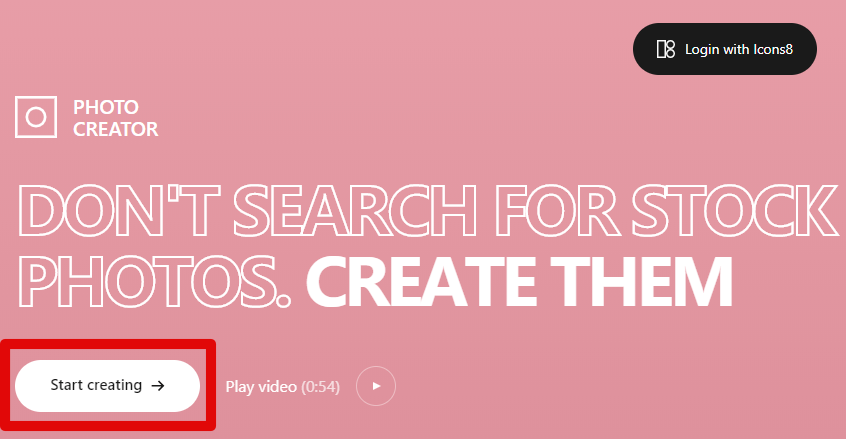
△ 進入 MoosePhotos 網頁之後,選擇「Start creating」開始製作符合自己需求的圖片。
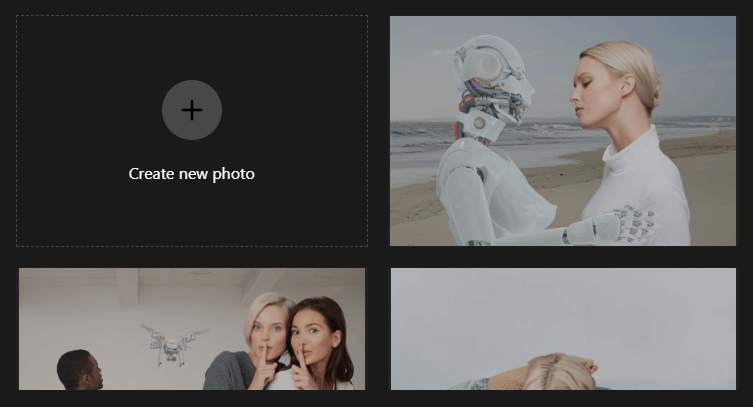
△ 接著會看到許多模版,趕時間的話,可以直接點開來編輯,改一改就可以直接使用,若不趕時間的話,也可以點擊「Creare new photo」從頭開始製作。
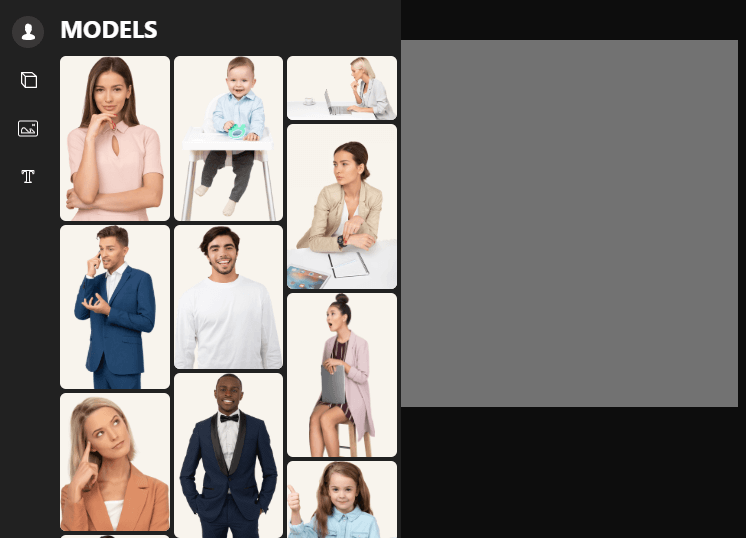
△ Moosephotos 總共有三種素材可以加入,第一是人像,第二是背景,最後是物品或物件,首先點擊人像的部分來加入,從小孩到大人,從男人到女人通通都有,大家就自己慢慢挑選啦,點擊後就可以將人像加入圖中。
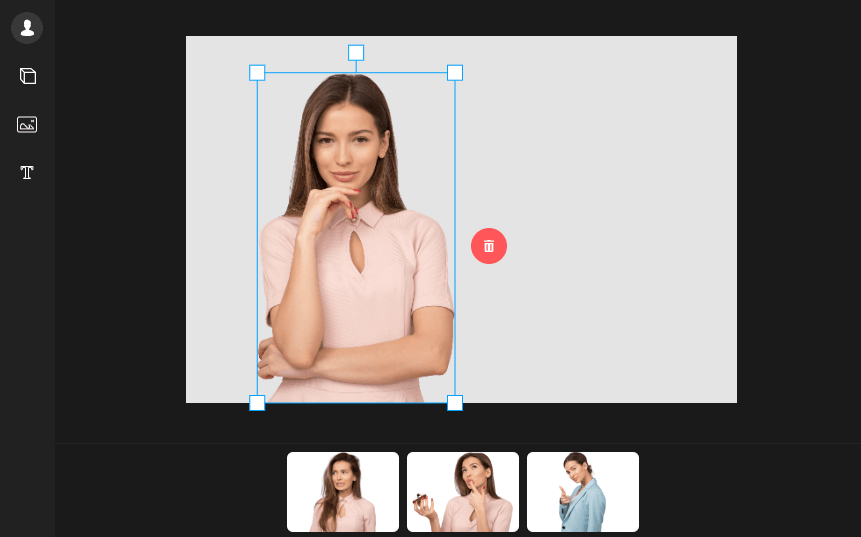
△ 加入的人像可以任意調整大小、移動位置,如果覺得不是和的話,下方也會跳出類似的人像圖片,點擊一下就可以替換,操作上相當方便!
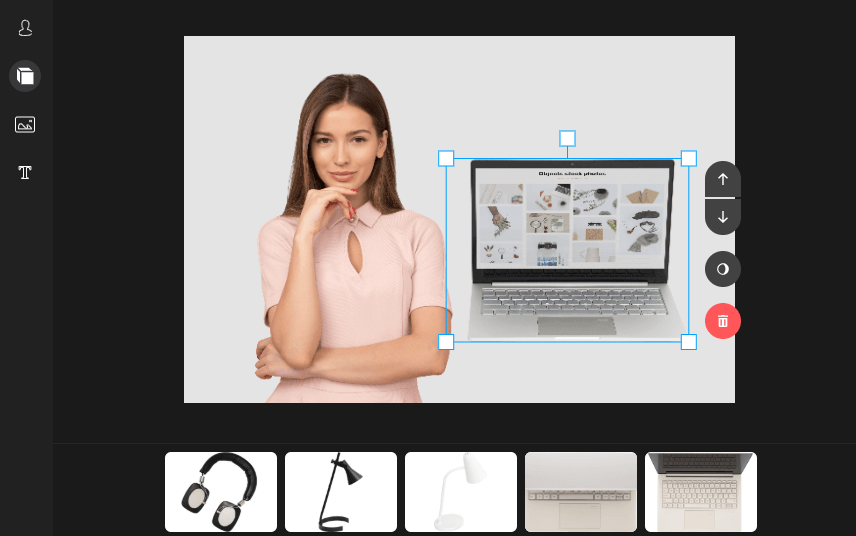
△ 接著是物品,加入方式與人像一樣,加入後一樣都可以調整大小與位置,唯一不同的是多了上下箭頭,那是上移一與下移一層的概念,下方也多了陰影的設定可以調整,整個畫面下面也同樣會跳出類似的物件可以點擊替換。
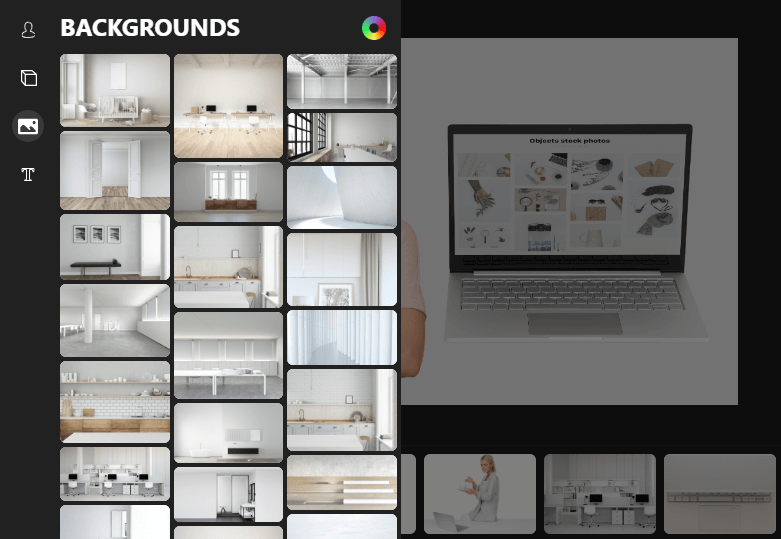
△ 最後就是場景的部分啦,與前面的新增方式都是一樣的,最重要的是挑到自己合意的就可以啦。
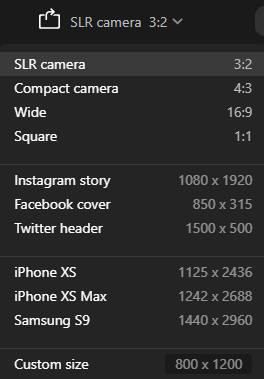
△ 最後要輸出前,可以看一下尺寸的部分,上方其實已經有預設的幾個尺寸可以讓大家挑選,像是 Instagram 限時動態、Facebook 封面、Twitter 封面、iPhone XS / Max、Samsung S9 等預設尺寸,直接點下去就可以套用設定。
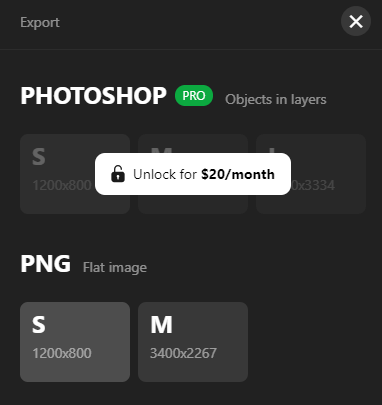
△ 全部都調整好之後,就可以輸出圖片啦!免費版本只支援輸出 PNG,若是付費的話還可以輸出成 PSD 檔,但我覺得 PNG 已經很夠用啦,最後最後,根據 Moosephotos 的使用規範,是可以免費下載使用沒有錯,但是需要給一個反向連結回去給 Icons8 才可以,詳細使用規範可以參考
Icons8 的 License 頁面,如此強大的圖庫,還真的是第一次看到,簡直是自己的免費圖片自己做啊!傳送門:
https://photos.icons8.com/creator

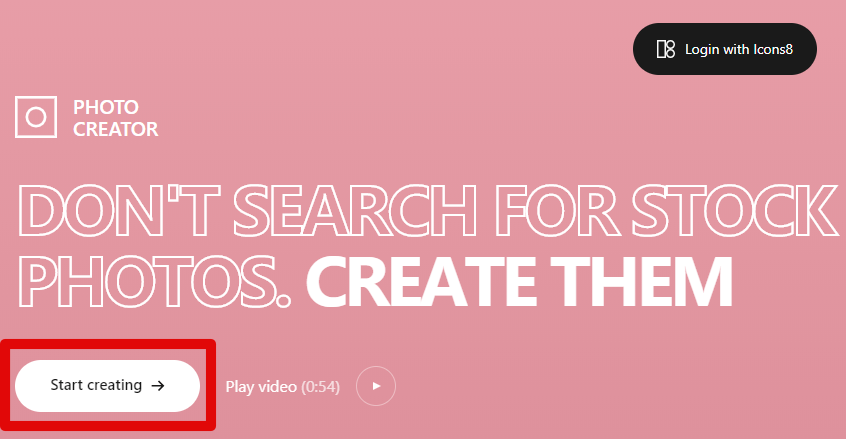
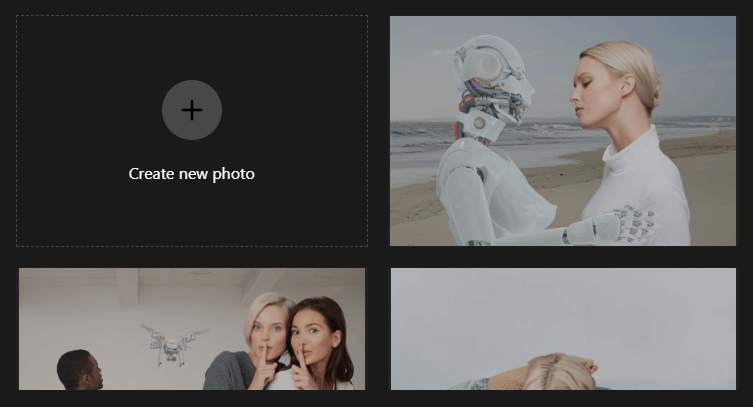 △ 接著會看到許多模版,趕時間的話,可以直接點開來編輯,改一改就可以直接使用,若不趕時間的話,也可以點擊「Creare new photo」從頭開始製作。
△ 接著會看到許多模版,趕時間的話,可以直接點開來編輯,改一改就可以直接使用,若不趕時間的話,也可以點擊「Creare new photo」從頭開始製作。 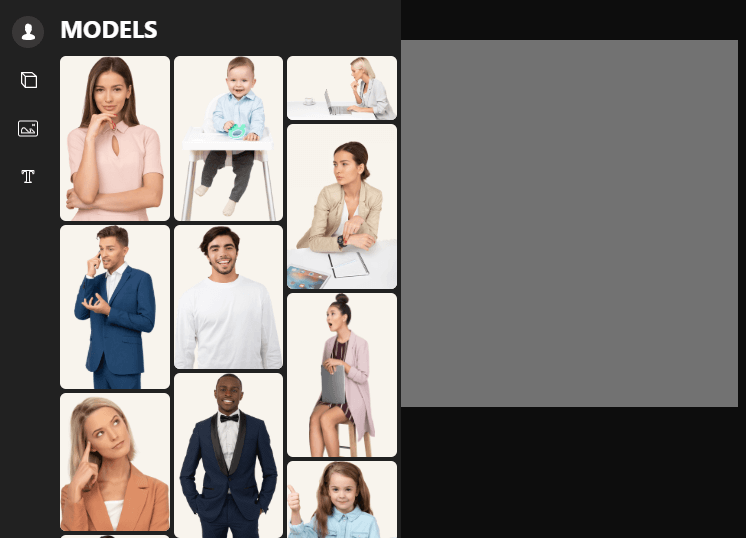 △ Moosephotos 總共有三種素材可以加入,第一是人像,第二是背景,最後是物品或物件,首先點擊人像的部分來加入,從小孩到大人,從男人到女人通通都有,大家就自己慢慢挑選啦,點擊後就可以將人像加入圖中。
△ Moosephotos 總共有三種素材可以加入,第一是人像,第二是背景,最後是物品或物件,首先點擊人像的部分來加入,從小孩到大人,從男人到女人通通都有,大家就自己慢慢挑選啦,點擊後就可以將人像加入圖中。 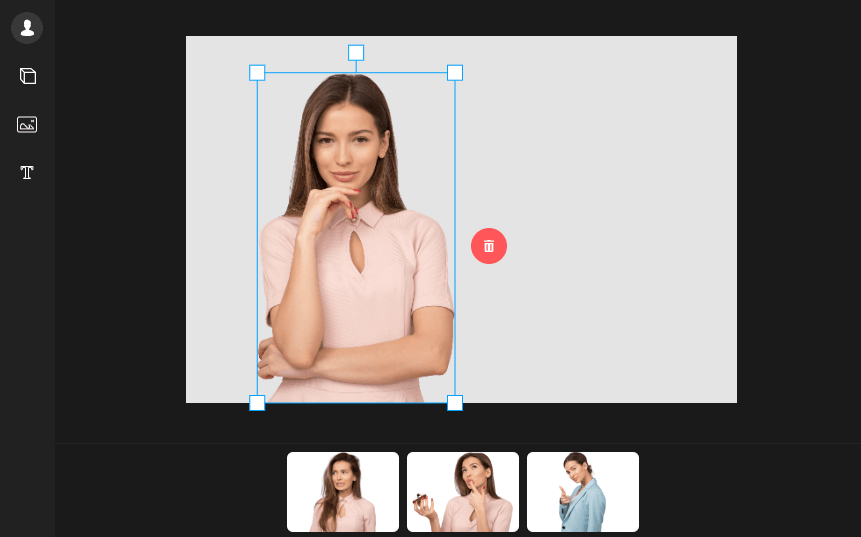 △ 加入的人像可以任意調整大小、移動位置,如果覺得不是和的話,下方也會跳出類似的人像圖片,點擊一下就可以替換,操作上相當方便!
△ 加入的人像可以任意調整大小、移動位置,如果覺得不是和的話,下方也會跳出類似的人像圖片,點擊一下就可以替換,操作上相當方便! 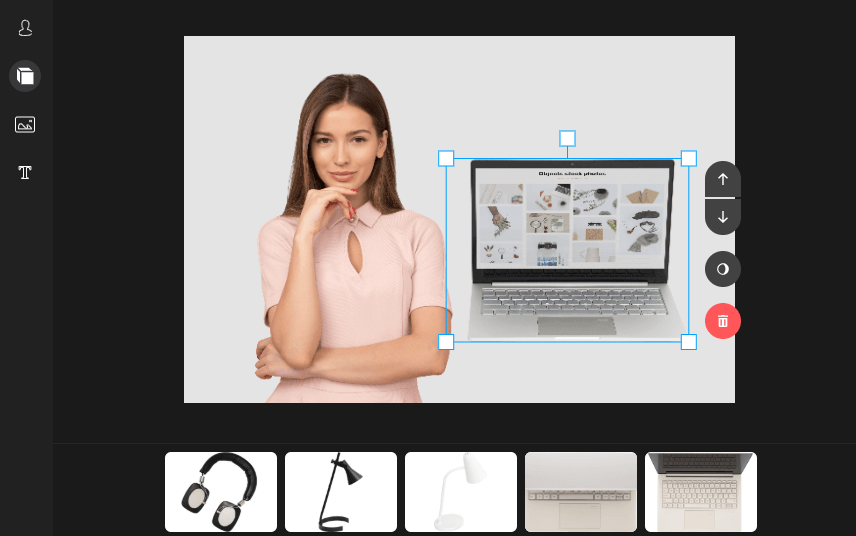 △ 接著是物品,加入方式與人像一樣,加入後一樣都可以調整大小與位置,唯一不同的是多了上下箭頭,那是上移一與下移一層的概念,下方也多了陰影的設定可以調整,整個畫面下面也同樣會跳出類似的物件可以點擊替換。
△ 接著是物品,加入方式與人像一樣,加入後一樣都可以調整大小與位置,唯一不同的是多了上下箭頭,那是上移一與下移一層的概念,下方也多了陰影的設定可以調整,整個畫面下面也同樣會跳出類似的物件可以點擊替換。 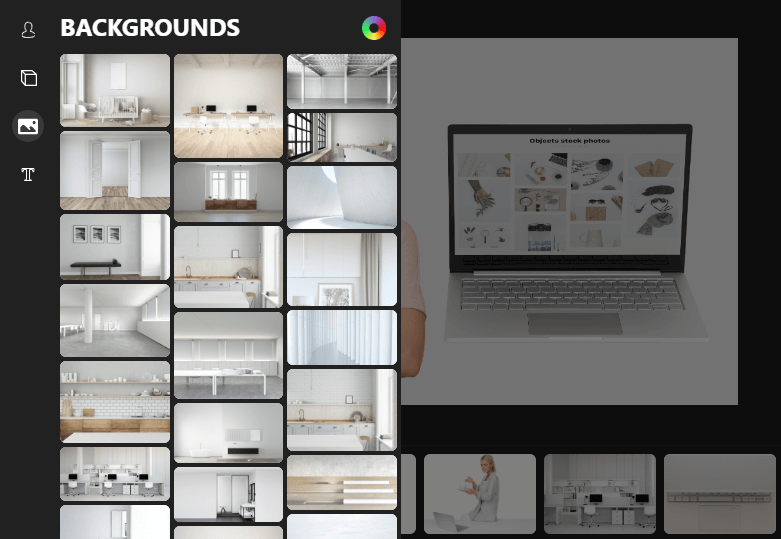 △ 最後就是場景的部分啦,與前面的新增方式都是一樣的,最重要的是挑到自己合意的就可以啦。
△ 最後就是場景的部分啦,與前面的新增方式都是一樣的,最重要的是挑到自己合意的就可以啦。 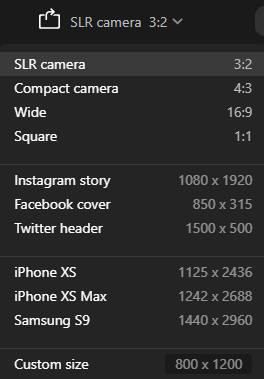 △ 最後要輸出前,可以看一下尺寸的部分,上方其實已經有預設的幾個尺寸可以讓大家挑選,像是 Instagram 限時動態、Facebook 封面、Twitter 封面、iPhone XS / Max、Samsung S9 等預設尺寸,直接點下去就可以套用設定。
△ 最後要輸出前,可以看一下尺寸的部分,上方其實已經有預設的幾個尺寸可以讓大家挑選,像是 Instagram 限時動態、Facebook 封面、Twitter 封面、iPhone XS / Max、Samsung S9 等預設尺寸,直接點下去就可以套用設定。 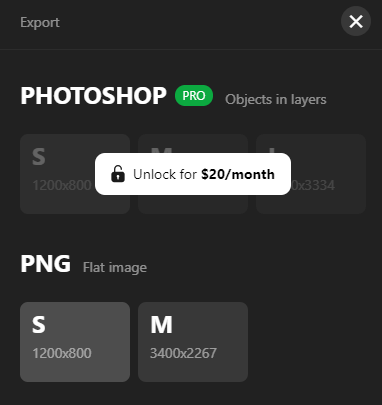 △ 全部都調整好之後,就可以輸出圖片啦!免費版本只支援輸出 PNG,若是付費的話還可以輸出成 PSD 檔,但我覺得 PNG 已經很夠用啦,最後最後,根據 Moosephotos 的使用規範,是可以免費下載使用沒有錯,但是需要給一個反向連結回去給 Icons8 才可以,詳細使用規範可以參考
△ 全部都調整好之後,就可以輸出圖片啦!免費版本只支援輸出 PNG,若是付費的話還可以輸出成 PSD 檔,但我覺得 PNG 已經很夠用啦,最後最後,根據 Moosephotos 的使用規範,是可以免費下載使用沒有錯,但是需要給一個反向連結回去給 Icons8 才可以,詳細使用規範可以參考 